A Telegram Messenger webes verziójának használatának jellemzői

- 4423
- 526
- Major Vince Imre
Sok olyan felhasználó, aki az interneten találkozik, a népszerű Messenger ilyen titokzatos verziójának megemlítésével, mint a web, elkezdi azon gondolkodni, hogy mi az online, és hogyan kell használni. Pontosan ezt fogják megvitatni a cikkben.

A webes verziót nem lehet független hírnöknek nevezni, mivel a fiókot korábban az okostelefon alkalmazás verziójával hozták létre. Ez az oka annak, hogy csak regisztráljon, mint a szokásos közösségi hálózatban, itt nem fog működni.
Belépés és regisztráció
Maga a kérdésből könnyű kitalálni, hogy a webes verzió a böngésző használatát és egy bizonyos cím bejegyzését jelenti.
A Messenger e verziója tökéletes azok számára, akiknek nincs vágya és/vagy lehetősége van egy teljes körű alkalmazás létrehozására.
A bejárathoz használja az Ön számára kényelmes böngésző címsorát, és maga a cím: "https: // webbe.Távirat.Org ". Érdemes megjegyezni, hogy a webhely a HTTPS protokollt (HyperText Transfer Protocol Secure) használja, amely lehetővé teszi a legbiztonságosabb kapcsolat végrehajtását.
Tehát a webhely megnyitása után egy engedélyezési ablak jelenik meg. Interfész angol nyelven, de minden megérthető, még egy olyan felhasználó számára is, aki nem beszél a nemzetközi nyelven.
A "Bejelentkezés" blokkba kell választania a listát az "ország" sorban, és be kell írnia az aktuális telefonszámot, amelyet már regisztráltak a rendszerben. Ne feledje, hogy a telefont nem szabad blokkolni és a közelben található, mivel meg kell erősítenie a kód bejegyzésének engedélyezését, amely megadja a telefonszámát.
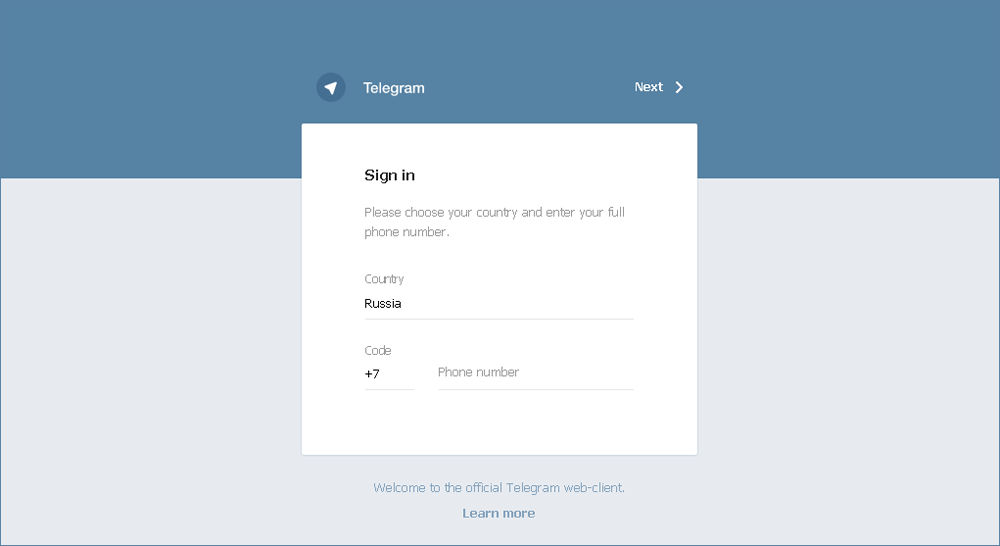
Kattintson a "Next" gombra, vállalja, hogy az "OK" gombra kattintva megadta a helyes telefonszámot.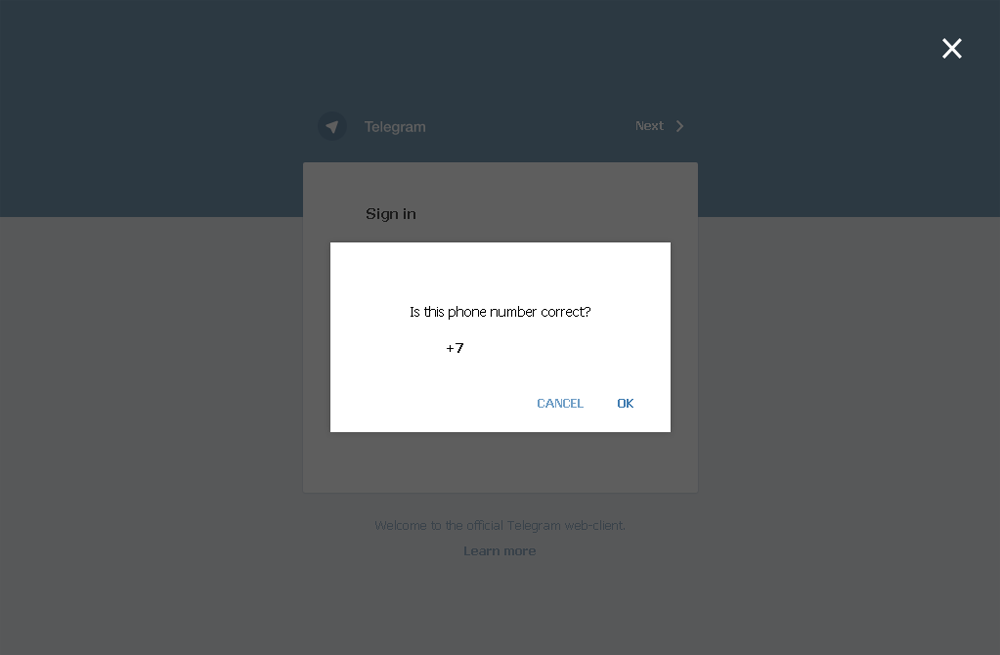
Ezután egy 5 számjegyű kóddal ellátott SMS-üzenet kerül beillesztésre, amelyet be kell írni a "Code beírása" sorba. Ha továbbra is észreveszi, hogy tévedett a telefonszámmal, térjen vissza az előző szakaszhoz, ha kattint a "Telefonszám szerkesztése" linkre kattintva.
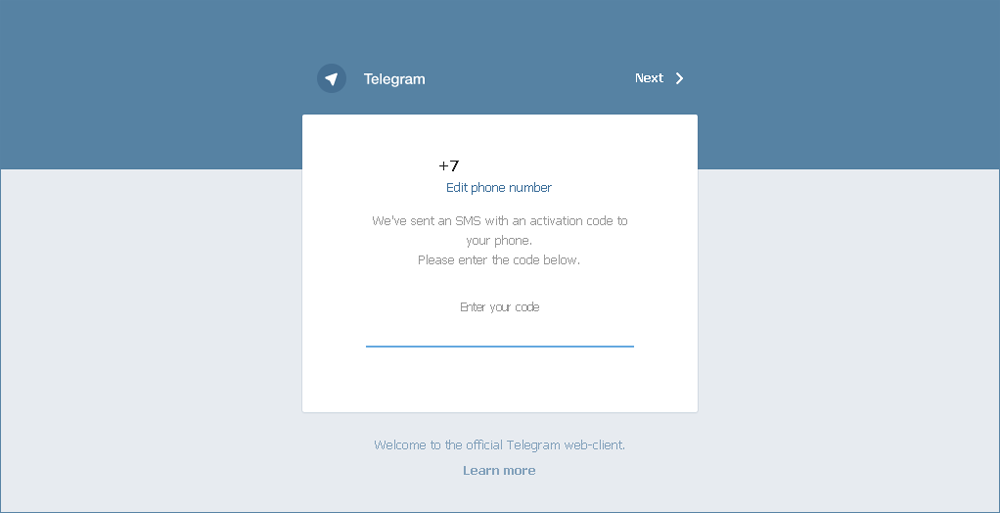
Kezdőlap
A bejárat után a kezdeti oldal ablaka minden névjegyzékkel, csatornával és aktív csevegéssel azonnal megnyílik. Mellesleg, a csevegés pontosan azon a pillanatban nyílik meg, amelyből megszakította az előző olvasmányt.
Sajnos a Telegram webes verziójában nem támogatja az orosz nyelvet. Természetesen használhatja a böngészőbe beépített fordítóval, de nem szabad teljes mértékben támaszkodnia az ilyen gépi fordításokra, bár ez elegendő az Ön számára ismeretlen felek vagy a csevegés levelezésének meghatározásához.
Hogyan kell használni a felületet
A webes verzió nem különbözik a Windows Dextopian Telegram alkalmazásától.
A POP -UP menü megnyitásához kattintson az ikonra (három vízszintes kötőjel) a bal felső sarokban, vagy kattintson egyszerűen a "Telegram" gombra.
A menü 5 szakaszból áll:
- "Új csoport" (új csoport);
- "Kapcsolatok" (névjegyek);
- "Beállítások" (beállítások);
- "Telegram GYIK" - lehetővé teszi, hogy gyakori kérdésekkel lépjen a szakaszba;
- A "About" egy szakasz, amelynek rövid információi vannak a szolgáltatásról.
Az öt szakaszból négyvel minden elég világos, érdemes szétszerelni a "beállításokat" szétszerelni.
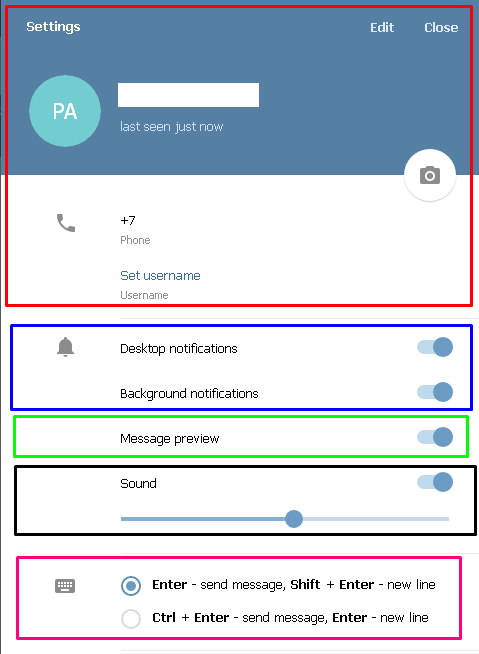
A menü e szakaszában a következő paramétereket láthatja és rajzolhatja (a kényelem érdekében blokkokra osztjuk őket):
- Blokkolja az "Alapvető információk". Itt lesz jelölve: Vezetéknév és név (a változáshoz nyomja meg a "Szerkesztés" gombot), telefonszám, becenév, valamint az utolsó tevékenység bevált profilfotója és ideje.
- Blokk "Értesítés". A háttér és a pop -up értesítések bekapcsolása/leválasztása/leválasztása.
- "Üzenet előnézete" (az üzenetek előzetes megtekintése).
- "Sound" - lehetővé teszi az értesítések hangmennyiségének bekapcsolását/letiltását és beállítását.
- Az üzenetek küldésének és az új sorba való áttérés billentyűzetének kombinációjának beállítása.
- "Nyelv" - lehetővé teszi az interfész nyelvének megváltoztatását az angol nyelven kívül, a Telegram használata: spanyol, német, olasz, holland és portugál (más néven brazil).
- "További jelszó beállítása" (egy kiegészítő jelszó telepítése) -Lehetővé teszi a bejárat telepítését a kétlépcsős (két -tényező) hitelesítéshez.
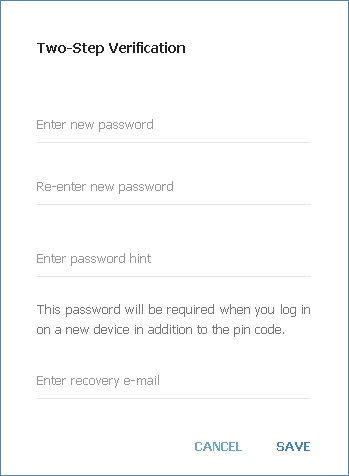
- Az "Active Sessions" - megmutatja ennek a profilnak a legújabb aktív munkameneteit.
- "Jelentkezzen ki" - úgy tervezték, hogy kiszabaduljon a profilból.
A webes verziónak köszönhetően a Telegram messze elérte a fő versenytársait. A felhasználók milliói már aktívan használják a „Web” vagy a „Webram” (Telegram Web) képességeit, ahogyan azt közös embereknek hívják, és az aktív felhasználók minden napja egyre több és több van.
- « Programok a JSON kiterjesztéssel rendelkező fájlok megtekintésére és szerkesztésére
- Fogadások, hogy multiliniókkal működhessenek az AutoCAD programban »

